Få nesten alle Google-tjenester i Google Apps-kontoen
Miscellanea / / February 12, 2022
Hvis du eier en nettside/organisasjon og bruker Google Apps til å administrere e-post, kalender og andre slike tjenester for å samarbeide med ansatte, så ville du sannsynligvis vite at Google i fjor snakket om introduserer en ny Google Apps-infrastruktur som ikke er annet enn integrasjon med infrastrukturen som kjører Gmail, Google Reader og alle andre Google-tjenester.
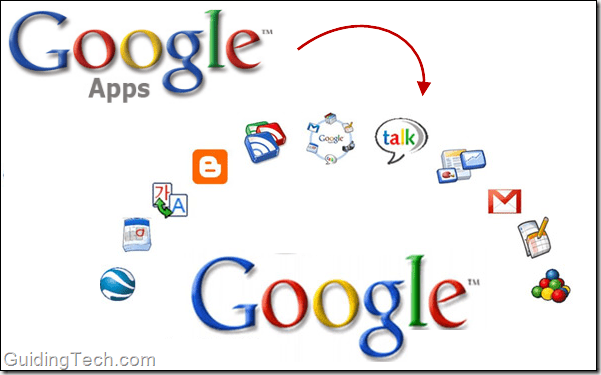
Hva er den nye Google Apps-infrastrukturen?
Det Google gjør er at det er det integrere Google Apps med Google-kontoer. Hvorfor? For tidligere hadde ikke Google Apps alle Google-tjenestene, som inkluderte viktige Google-produkter som Google Reader, Google Adwords, Google Adsense og mange flere. Og dette har alltid vært et irriterende kjæledyr for nesten alle Google Apps-brukere. Derfor bestemte Google seg for å endelig ta seg av det ved å integrere Google Apps med hovedinfrastrukturen for Google-kontoer.
I løpet av de siste månedene har Google bedt nettredaktører om å begynne overgangen ved å vise varsler i deres Google Apps
dashbord. Google vil snart overføre hver Google Apps-konto automatisk, så det er på tide for Google Apps-brukere å gjøre det selv før Google gjør det på egen hånd, fordi det er problemer som motstridende kontoer, dataoverføring og mer som må forstås helt klart.Et ord om motstridende kontoer
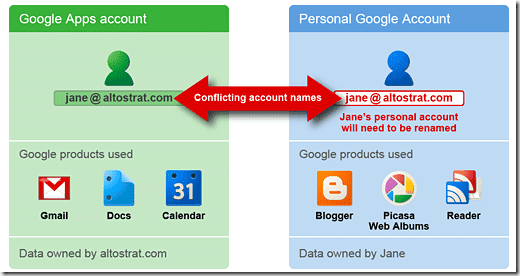
Ikke alle Google Apps-brukere ville ha en konfliktkonto, men det er viktig å forstå konseptet, og hva som kan gjøres hvis du har en, etter overgangen. For dette nettstedet bruker vi Google Apps, og jeg har en konfliktkonto. Så min viktigste @guidingtech.com-e-postadresse er knyttet til Google Apps-kontoen, men siden jeg ønsket å bruke alle Google-tjenestene med den adressen, opprettet jeg en annen Google-konto med samme adresse.
Nå, siden Google Apps vil være nesten det samme som Google-kontoer, vil min ovenfor @guidingtech.com Google-konto, som jeg bruker for tjenester som Google Reader, Google Webmaster Tools osv. være betraktet som en konfliktkonto, og etter overgangen til nye Google Apps, må jeg knytte denne konfliktkontoen til en ny e-postadresse (det er en smerte, jeg vet!).
Når det gjelder dataene, vil de forbli på den kontoen, men hvis du vil overføre dem fullstendig til Google Apps fordi nå den har alle de andre Google-tjenestene også, det er måter å gjøre det på, og vi vil snakke om dem i neste innlegg i dette serie.
Trinn for trinn overgangsprosess
La oss nå ta en titt på de ulike trinnene som er involvert i overgangen.
Trinn 1. Logg på Google Apps-kontoen din, godta avtalen og klikk Lagre denne preferansen nederst på siden.
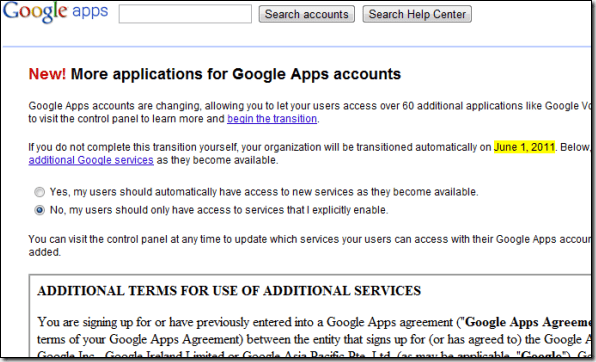
Steg 2. Google vil informere deg om endringene. Klikk på Kom i gang.
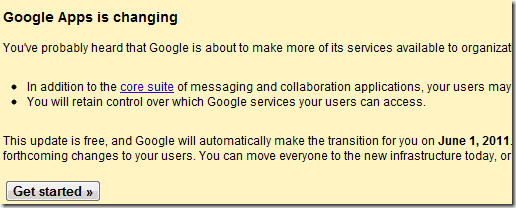
Trinn 3. Du vil se Forstå overgangen side. Vi anbefaler at du klikker gjennom koblingene gitt av Google og sjekker overgangsoversikten for å få et klart bilde av hva som kommer til å endre seg i Google Apps-kontoen din.
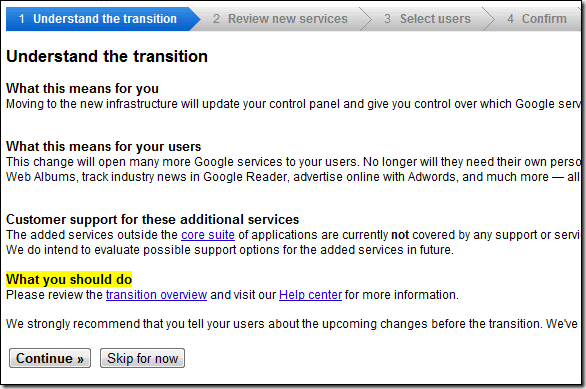
Trinn 4. De Gjennomgå nye tjenester siden vil vise de nye Google-produktene som nå vil utgjøre en del av Google Apps-kontoen din. Det er viktig at du slår på en tjeneste du ønsker å bruke med Google Apps AKKURAT NÅ, fordi jeg tror ikke det er en måte å gjøre det på senere etter at overgangen er fullført.
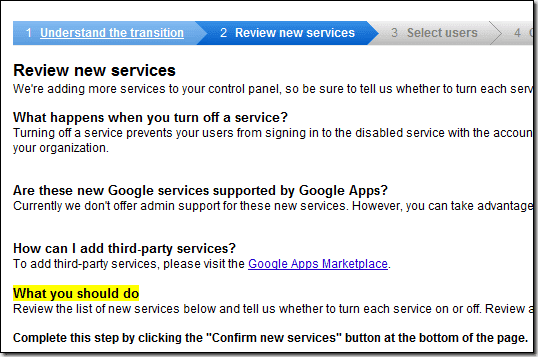
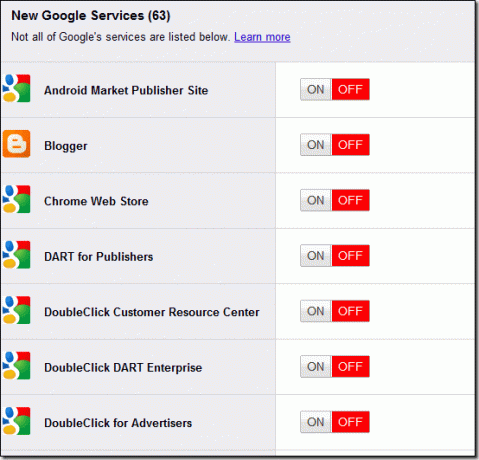
Trinn 5. I dette trinnet kan du velg brukerne for hvem overgangen skal skje nå. Som kontoadministrator kan du overføre alle automatisk, men det er ikke noe du bør gjøre uten å diskutere det først med brukerne fordi de kanskje ønsker å håndtere sine egne konfliktkontoer først.
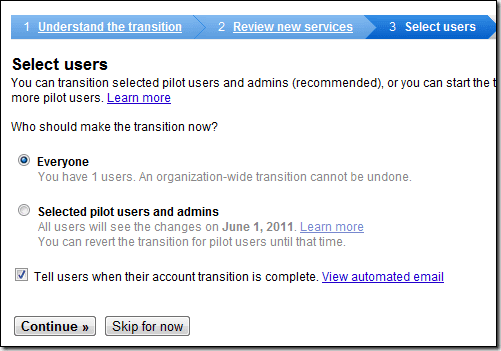
Trinn 6. Dette er det siste trinnet der du sjekker om alt er bra og deretter bekrefter overgangen for å begynne.
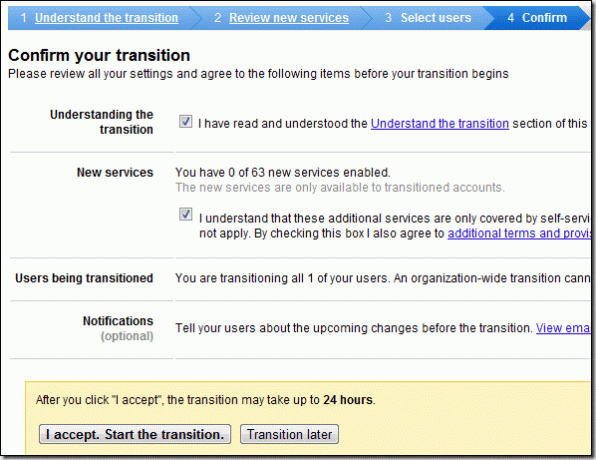
Når overgangen er fullført, vil du motta en e-post fra Google som informerer om at Google Apps-kontoen din vil oppføre seg som en Google-konto fra nå av.
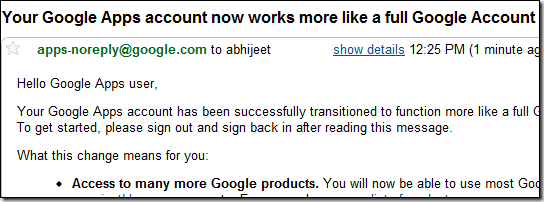
Det betyr at du må aktivere multipålogging hvis du vil ha tilgang til Apps-kontoen din sammen med din personlige Google/Gmail-konto i samme nettleser. Du kan også logge på Google Apps ved å gå til de vanlige nettadressene som mail.google.com eller google.com/calendar. Du trenger ikke å gå til de spesifikke nettadressene for domenet ditt som du pleide å gjøre tidligere. Bare sørg for at du bruker den komplette @domain.com e-postadresse mens du logger på.
Det handlet om overgangen. I det neste innlegget vil jeg snakke i detalj om motstridende kontoer og hvordan du kan administrere eller migrere dataene etter overgangen. Følg med!
Sist oppdatert 2. februar 2022
Artikkelen ovenfor kan inneholde tilknyttede lenker som hjelper til med å støtte Guiding Tech. Det påvirker imidlertid ikke vår redaksjonelle integritet. Innholdet forblir objektivt og autentisk.



